【网上搜集了两个解决windows11设备不支持或者无法安装的方法
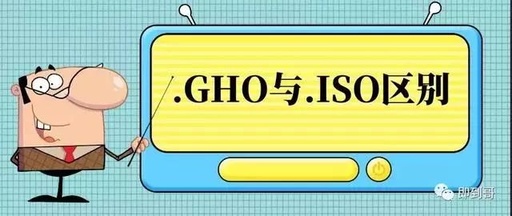
【网上搜集了两个解决windows11设备不支持或者无法安装的方法,仅供大家参考】方法一:进bois,关了secure boot, 直接覆盖安裝, 沒提示 tpm 2.0
方法二:下载win 10 iso文件(对应x86和x64),点击打开iso文件,选择sources,再找到appraiserres.dll,把这个文件复制到桌面或其他地方;然后你得有一个win 11 iso文件,用winrar解压win 11 iso,在解压出的win 11文件夹中打开找到sources,打开这个sources文件夹直接把刚才放在桌面或其他地方的appraiserres.dll替换掉这个文件夹中的appraiserres.dll.这样点解压文件夹中那个安装程序就可以正常安装系统了。
重装系统除了用U盘重装外还有更简单的方法

没想到,重装系统除了用U盘重装外还有更简单的方法,只需要有一个镜像文件(ISO文件)就可以安装了,操作方法也是非常简单,学会之后人人都可以自行重装系统,具体如下:
在重装系统前,准备好一个镜像文件。这个镜像文件你不仅可以通过MSDN下载(如图一)和微软官方的下载工具下载(如图二和图三),还可以通过使用审查元素的方式直接从官网下载(如图四),这些都可以!
下载好后,你会在你的电脑上得到一个ISO文件,双击这个文件进入文件内部,然后找到sources这个文件夹并双击,然后再找到setup.exe这个程序并双击打开(注意:一定要完全匹配setup.exe,不能多也不能少),就可以进入重装系统的程序了。
一般来说,通过上述方式进入重装系统后,没有什么特别的要求一直点击下一步、确定即可。然后等待它自动完成,在此过程中它会进行多次的重启,别担心,这都是正常现象,一直等待它完成即可!
然后来说一下这种方式的优缺点吧!
这种方式的优点是:操作简单,只需要一个镜像文件就可以进行系统重装且不需要用到U盘即可快速完成!
这种方式的缺点是:必须要进入系统桌面那一步才可以使用这种方法,如果你连系统都进不去,那么这种方式就用不了了,而且这种方式还不能分区,只能按照默认的分区执行,原来有多少个区,之后也会有多少个区。并且,除了C盘,也就是重装系统的那个盘会格式化外,其它盘还有原来的数据,也会残留一定的垃圾在里面。
所以,这种方式看似简单实际却不灵活,建议大家可以学习一下。不过学习了U盘重装系统就不会有那么多顾虑了,不仅方便很多而且选择性强!目前来说,用U盘重装系统是最好的重装系统的方法。
最后,分享两个制作U盘启动器的网站,一个是优启通,另外一个是微PE,如图
五。为什么要推荐它们两个呢?这是因为它们两个制作出来启动盘在重装系统后不会出现一些预装软件,是非常纯净的,一点附加软件和广告都没有,是制作启动盘不错的选择,推荐大家使用!
在it天空下载的Easydrv万能驱动
在it天空下载的Easydrv万能驱动,用百度网盘下载的,三个文件13.6g,使用win7 64位和win10 64位和win10 32位的。因为没有百度网盘会员,下了很长时间,后缀是iso的,应该是光盘映像文件,怎么才能打开使用?
我记得很久以前我用过虚拟光驱软件,是不是用这个虚拟光驱就可以打开这几个文件?或者是把这些文件刻录到光盘中也可以打开?
虚拟光驱软件也是很多年没用了,不知道现在还有没有人用了?


